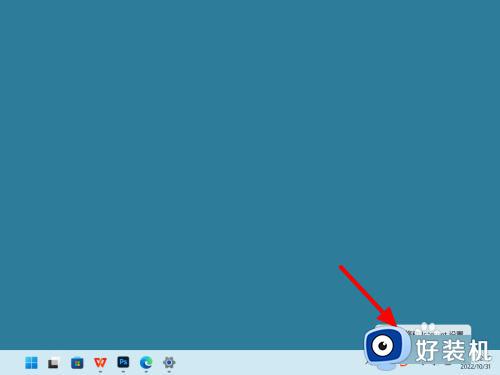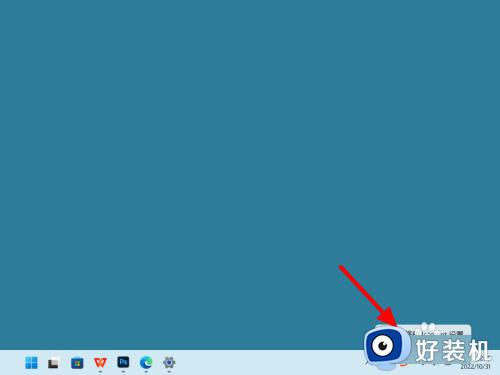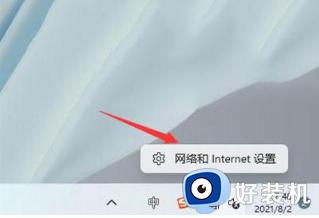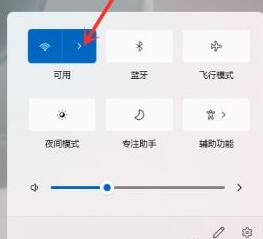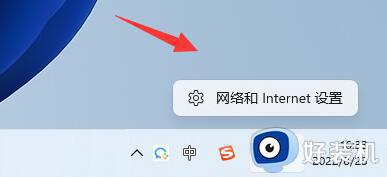电脑win11怎么连接wifi网络 win11系统如何连接wifi上网
时间:2023-10-14 09:44:00作者:xinxin
每当用户在使用win11纯净版电脑上网的时候,网络的连接方式有多种,在区域内有无线网络覆盖的情况下,也都会选择给win11电脑连接无线wifi网络上网,当然有些用户可能不懂得新系统中wifi上网的连接方式,对此电脑win11怎么连接wifi网络呢?这里小编就给大家带来win11系统如何连接wifi上网,一起来了解下吧。
具体方法如下:
第一步,打开任务栏右下角的网络图标,弹出wifi列表,点击打开要连接的wifi。
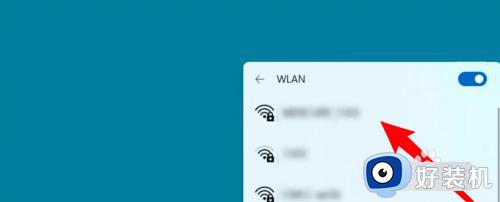
第二步,展开后点击连接按钮。
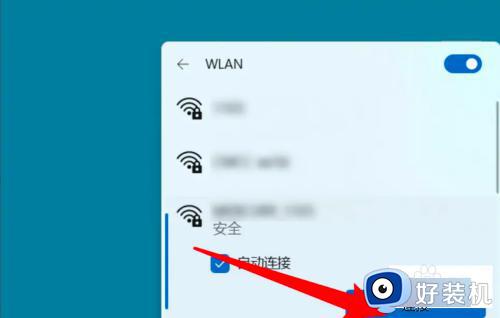
第三步,输入wifi的密码进行连接就可以啦。
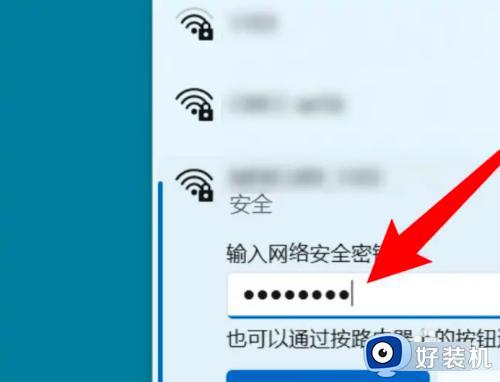
这篇文章就是小编给大家讲解的win11系统如何连接wifi上网全部步骤了,还有不懂得用户就可以根据小编的方法来操作吧,希望本文能够对大家有所帮助。